|
|

楼主 |
发表于 2018-3-2 13:04:59
|
显示全部楼层
第九篇:用kivy编写碰撞球小游戏
上一篇中,我们用kivy编写了一个倒计时的小程序。今天我们再增加一点难度,用kivy编写一个碰撞球小游戏,这个小游戏的原理与@小甲鱼的打飞机小游戏原理差不多,都是调用碰撞检查,然后改变位置。
看一下最终的游戏界面:
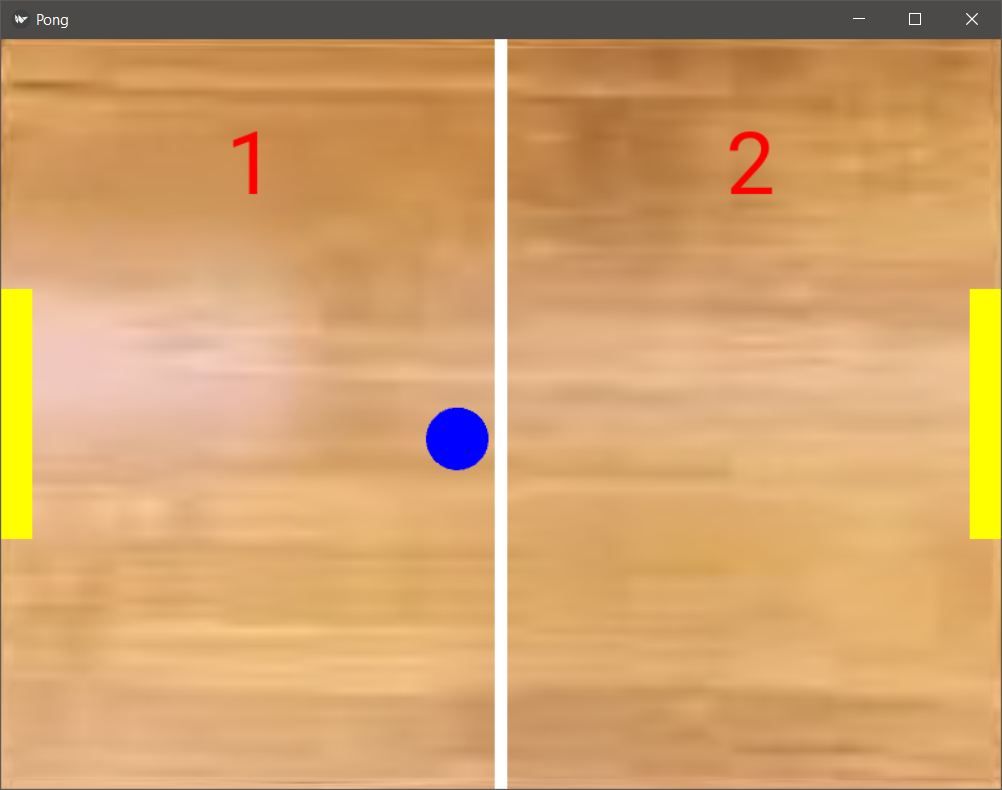
它可以编译成apk在手机安装,并支持双人对战(多点触控)。
第一步,我们先来创建程序。
- # -*- coding: utf-8 -*-
- from random import randint
- from kivy.app import App
- from kivy.uix.widget import Widget
- from kivy.lang import Builder
- from kivy.vector import Vector
- from kivy.clock import Clock
- from kivy.properties import NumericProperty, ReferenceListProperty, ObjectProperty #导入kivy属性
- Builder.load_string('''
- <PongGame>:
- ball: pong_ball #通过id引用PongBall对象
- canvas:
- Rectangle:
- pos: self.center_x - 5, 0
- size: 10, self.height
- Label:
- font_size: 70
- center_x: root.width / 4
- top: root.top - 50
- text: '0'
- Label:
- font_size: 70
- center_x: root.width * 3 / 4
- top: root.top - 50
- text: '0'
- PongBall:
- id: pong_ball
- center: self.parent.center
- <PongBall>:
- size: 50, 50
- canvas:
- Ellipse:
- pos: self.pos
- size: self.size
- ''')
- class PongGame(Widget):
- ball = ObjectProperty(None) #声明ball是Object对象,这点与通常的python动态语言不同,通常python语言是不需要声明的。
- def update(self, dt):
- self.ball.move()
- if self.ball.y<0 or self.ball.top>self.height: #纵向碰壁反弹
- self.ball.velocity_y *= -1
- if self.ball.x<0 or self.ball.right>self.width: #横向碰壁反弹
- self.ball.velocity_x *= -1
- def serve_ball(self): #发球
- self.ball.center = self.center
- self.ball.velocity = Vector(4,0).rotate(randint(0,360)) #矢量合成并旋转任意角度
- class PongBall(Widget):
- velocity_x = NumericProperty(0)
- velocity_y = NumericProperty(0)
- velocity = ReferenceListProperty(velocity_x,velocity_y)
- def move(self):
- self.pos = Vector(*self.velocity) + self.pos #位置更新
- class PongApp(App):
- def build(self):
- game = PongGame()
- game.serve_ball()
- Clock.schedule_interval(game.update, 1.0/60.0)
- return game
- if __name__ == '__main__':
- PongApp().run()
如果运行上述程序,我们已经可以看到有一个碰撞球在屏幕上来回滚动了。具体说明见注释。
第二步,为程序添加控制功能。
- # -*- coding: utf-8 -*-
- from random import randint
- from kivy.app import App
- from kivy.uix.widget import Widget
- from kivy.lang import Builder
- from kivy.vector import Vector
- from kivy.clock import Clock
- from kivy.properties import NumericProperty, ReferenceListProperty, ObjectProperty #导入kivy属性
- Builder.load_string('''
- <PongGame>:
- ball: pong_ball
- player1: player_left #设定玩家1
- player2: player_right #设定玩家2
- canvas:
- Rectangle:
- pos: self.center_x - 5, 0
- size: 10, self.height
- Label:
- font_size: 70
- center_x: root.width / 4
- top: root.top - 50
- text: str(root.player1.score)
- Label:
- font_size: 70
- center_x: root.width * 3 / 4
- top: root.top - 50
- text: str(root.player2.score)
- PongBall:
- id: pong_ball
- center: self.parent.center
- PongPaddle:
- id: player_left
- x: root.x
- center_y: root.center_y
- PongPaddle:
- id: player_right
- x: root.width - self.width
- center_y: root.center_y
- <PongBall>:
- size: 50, 50
- canvas:
- Ellipse:
- pos: self.pos
- size: self.size
- <PongPaddle>:
- size: 25, 200
- canvas:
- Rectangle:
- pos: self.pos
- size: self.size
- ''')
- class PongGame(Widget):
- ball = ObjectProperty(None) #声明ball是Object对象,这点与通常的python动态语言不同,通常python语言是不需要声明的。
- def update(self, dt):
- self.ball.move()
- self.player1.bounce_ball(self.ball)
- self.player2.bounce_ball(self.ball)
- if self.ball.y<0 or self.ball.top>self.height: #纵向碰壁反弹
- self.ball.velocity_y *= -1
- if self.ball.x<self.x:
- self.player2.score += 1
- self.serve_ball(vel=Vector((4,0)))
- if self.ball.x>self.width:
- self.player1.score += 1
- self.serve_ball(vel=Vector((-4,0)))
- def on_touch_move(self, touch): #设定滑动碰撞杆时的动作
- if touch.x < self.width / 3:
- self.player1.center_y = touch.y
- if touch.x > self.width * 2 / 3:
- self.player2.center_y = touch.y
- def serve_ball(self, vel=Vector((4,0))): #发球
- self.ball.center = self.center
- self.ball.velocity = vel.rotate(randint(0,360)) #矢量合成并旋转任意角度
- class PongBall(Widget):
- velocity_x = NumericProperty(0)
- velocity_y = NumericProperty(0)
- velocity = ReferenceListProperty(velocity_x,velocity_y)
- def move(self):
- self.pos = Vector(*self.velocity) + self.pos #位置更新
- class PongPaddle(Widget):
- score = NumericProperty(0)
- def bounce_ball(self, ball):
- if self.collide_widget(ball): #碰撞判断
- speedup = 1.1
- vx, vy = ball.velocity
- offset = (ball.center_y-self.center_y) / (self.height / 2)
- bounced = Vector(-1*vx,vy) #Vector是kivy的一个矢量支持类,可以对矢量进行计算和旋转。
- vel = bounced * speedup
- ball.velocity = vel.x, vel.y+offset
- class PongApp(App):
- def build(self):
- game = PongGame()
- game.serve_ball()
- Clock.schedule_interval(game.update, 1.0/60.0)
- return game
- if __name__ == '__main__':
- PongApp().run()
再次运行程序,这样一个碰撞球小游戏已经可以正常运行了,拖动或点击左右两侧的滑杆可以控制滑杆的移动。
最后,我们再对这个小程序进行优化,添加背景图像、改变图形颜色和字体颜色等。
最终代码:
- # -*- coding: utf-8 -*-
- from random import randint
- from kivy.app import App
- from kivy.uix.widget import Widget
- from kivy.lang import Builder
- from kivy.vector import Vector
- from kivy.clock import Clock
- from kivy.properties import NumericProperty, ReferenceListProperty, ObjectProperty #导入kivy属性
- from kivy.uix.image import Image
- from kivy.graphics import Color
- Builder.load_string('''
- <PongGame>:
- ball: pong_ball #通过id引用PongBall对象
- player1: player_left
- player2: player_right
- canvas.before:
- BorderImage:
- source: 'images.jpg'
- pos: self.pos
- size: self.size
- canvas.after:
- Color:
- rgba: 1,1,1,1
- Rectangle:
- pos: self.center_x - 5, 0
- size: 10, self.height
- Label:
- font_size: 70
- color: 1,0,0,1
- center_x: root.width / 4
- top: root.top - 50
- text: str(root.player1.score)
- Label:
- font_size: 70
- color: 1,0,0,1
- center_x: root.width * 3 / 4
- top: root.top - 50
- text: str(root.player2.score)
- PongBall:
- id: pong_ball
- center: self.parent.center
- PongPaddle:
- id: player_left
- x: root.x
- center_y: root.center_y
- PongPaddle:
- id: player_right
- x: root.width - self.width
- center_y: root.center_y
- <PongBall>:
- size: 50, 50
- canvas:
- Color:
- rgba: 0,0,1,1
- Ellipse:
- pos: self.pos
- size: self.size
- <PongPaddle>:
- size: 25, 200
- canvas:
- Color:
- rgba: 1,1,0,1
- Rectangle:
- pos: self.pos
- size: self.size
- ''')
- class PongGame(Widget):
- ball = ObjectProperty(None) #声明ball是Object对象,这点与通常的python动态语言不同,通常python语言是不需要声明的。
- def update(self, dt):
- self.ball.move()
- self.player1.bounce_ball(self.ball)
- self.player2.bounce_ball(self.ball)
- if self.ball.y<0 or self.ball.top>self.height: #纵向碰壁反弹
- self.ball.velocity_y *= -1
- if self.ball.x<self.x:
- self.player2.score += 1
- self.serve_ball(vel=Vector((4,0)))
- if self.ball.x>self.width:
- self.player1.score += 1
- self.serve_ball(vel=Vector((-4,0)))
- def on_touch_move(self, touch):
- if touch.x < self.width / 3:
- self.player1.center_y = touch.y
- if touch.x > self.width * 2 / 3:
- self.player2.center_y = touch.y
- def serve_ball(self, vel=Vector((4,0))): #发球
- self.ball.center = self.center
- self.ball.velocity = vel.rotate(randint(0,360)) #矢量合成并旋转任意角度
- class PongBall(Widget):
- velocity_x = NumericProperty(0)
- velocity_y = NumericProperty(0)
- velocity = ReferenceListProperty(velocity_x,velocity_y)
- def move(self):
- self.pos = Vector(*self.velocity) + self.pos #位置更新
- class PongPaddle(Widget):
- score = NumericProperty(0)
- def bounce_ball(self, ball):
- if self.collide_widget(ball):
- speedup = 1.1
- vx, vy = ball.velocity
- offset = (ball.center_y-self.center_y) / (self.height / 2)
- bounced = Vector(-1*vx,vy)
- vel = bounced * speedup
- ball.velocity = Vector(vel.x, vel.y+offset).rotate(randint(-90,90))
- class PongApp(App):
- def build(self):
- game = PongGame()
- game.serve_ball()
- Clock.schedule_interval(game.update, 1.0/60.0)
- return game
- if __name__ == '__main__':
- PongApp().run()
|
|
 ( 粤ICP备18085999号-1 | 粤公网安备 44051102000585号)
( 粤ICP备18085999号-1 | 粤公网安备 44051102000585号)